
សូមអរគុណដល់អេក្រង់ដែលមានគុណភាពខ្ពស់និងទំហំបង្រួមខ្ពស់វាស្ថិតនៅលើអ្នកប្រើប្រាស់ទូរស័ព្ទ iPhone ជារឿយៗចូលចិត្តមើលវីដេអូនៅលើផ្លូវ។ ចំណុចនៅសល់សម្រាប់តូច - ដើម្បីផ្ទេរខ្សែភាពយន្តចេញពីកុំព្យូទ័រទៅស្មាតហ្វូន។
ភាពស្មុគស្មាញនៃទូរស័ព្ទ iPhone គឺថាជាដ្រាយចល័តឧបករណ៍នៅពេលភ្ជាប់ខ្សែយូអេសប៊ីធ្វើការជាមួយកុំព្យូទ័រដែលមានកំណត់យ៉ាងខ្លាំង - រូបថតផ្តាច់មុខអាចត្រូវបានផ្ទេរតាមរយៈអ្នកដឹកនាំ។ ប៉ុន្តែមានវិធីផ្សេងៗគ្នាជាច្រើនទៀតក្នុងការផ្ទេរវីដេអូហើយពួកគេមួយចំនួននឹងកាន់តែងាយស្រួល។
វិធីសាស្រ្តក្នុងការផ្ទេរភាពយន្តនៅលើទូរស័ព្ទ iPhone ពីកុំព្យូទ័រ
ខាងក្រោមនេះយើងនឹងព្យាយាមពិចារណាលើចំនួនវិធីអតិបរមាដើម្បីបន្ថែមវីដេអូពីកុំព្យូទ័រទៅទូរស័ព្ទ iPhone ឬឧបករណ៍ផ្សេងទៀតដែលដំណើរការដោយ iOS ។វិធីទី 1: iTunes
វិធីសាស្រ្តស្តង់ដារនៃការផ្ទេរម៉ាស៊ីនក្រឡុកពាក់ព័ន្ធនឹងការប្រើប្រាស់កម្មវិធី iTunes ។ គុណវិបត្តិនៃវិធីសាស្ត្រនេះគឺថាកម្មវិធីវីដេអូស្តង់ដារគាំទ្រការចាក់សារថ្មីនៃទ្រង់ទ្រាយបីគឺ: MOV, M4V និង MP4 ។
- ដំបូងអ្នកត្រូវបន្ថែមវីដេអូទៅ iTunes ។ អ្នកអាចធ្វើដូចនេះតាមវិធីជាច្រើនដែលពួកគេម្នាក់ៗត្រូវបានបំភ្លឺយ៉ាងលម្អិតនៅលើគេហទំព័ររបស់យើង។
អានបន្ត: តើធ្វើដូចម្តេចដើម្បីបន្ថែមវីដេអូទៅ iTunes ពីកុំព្យូទ័រ
- នៅពេលដែលវីដេអូត្រូវបានបន្ថែមទៅ Ayyuns វានៅតែផ្លាស់ទីទៅទូរស័ព្ទ iPhone មួយ។ ដើម្បីធ្វើដូចនេះភ្ជាប់ឧបករណ៍ទៅនឹងកុំព្យូទ័រដោយប្រើខ្សែយូអេសប៊ីហើយរង់ចាំនៅពេលដែលឧបករណ៍របស់អ្នកត្រូវបានកំណត់នៅក្នុងកម្មវិធី។ ឥឡូវបើកផ្នែក "ខ្សែភាពយន្ត" ហើយនៅខាងឆ្វេងនៃបង្អួចជ្រើសរើស "វីដេអូផ្ទះ" ។ វានៅទីនេះដែលវីដេអូរបស់អ្នកនឹងត្រូវបានបង្ហាញ។
- ចុចលើម៉ាស៊ីនក្រឡុកដែលអ្នកចង់ផ្ទេរទៅទូរស័ព្ទ iPhone ចុចខាងស្តាំហើយជ្រើសរើស "បន្ថែមទៅឧបករណ៍" - "ទូរស័ព្ទ iPhone" ។
- ដំណើរការធ្វើសមកាលកម្មនឹងចាប់ផ្តើមរយៈពេលដែលនឹងអាស្រ័យលើទំហំនៃខ្សែភាពយន្តចល័ត។ ដរាបណាវាត្រូវបានបញ្ចប់អ្នកអាចមើលខ្សែភាពយន្តនៅលើទូរស័ព្ទ: ដើម្បីធ្វើដូចនេះបើកកម្មវិធីស្តង់ដារវីដេអូហើយចូលទៅកាន់ផ្ទាំងវីដេអូនៅផ្ទះ។
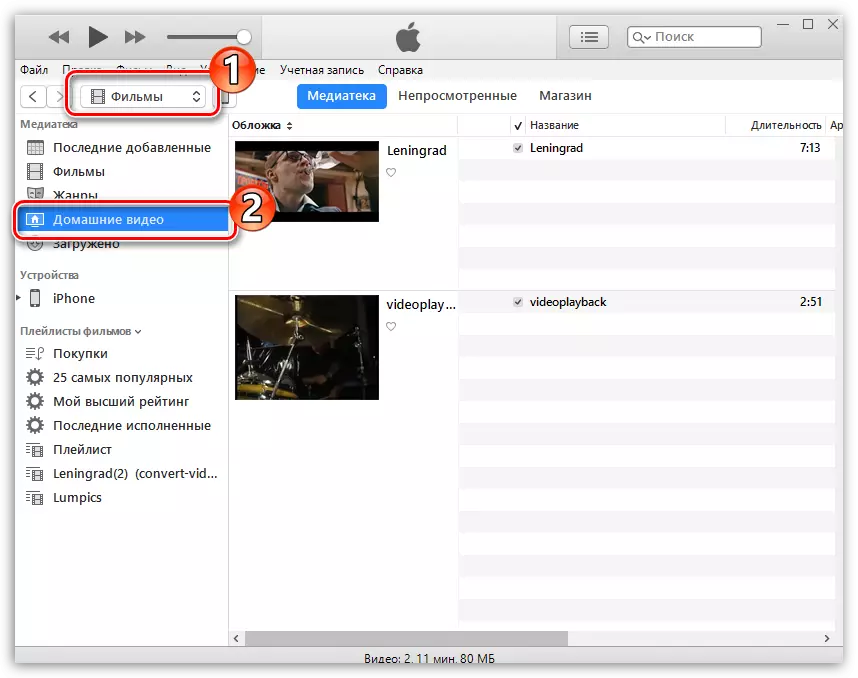
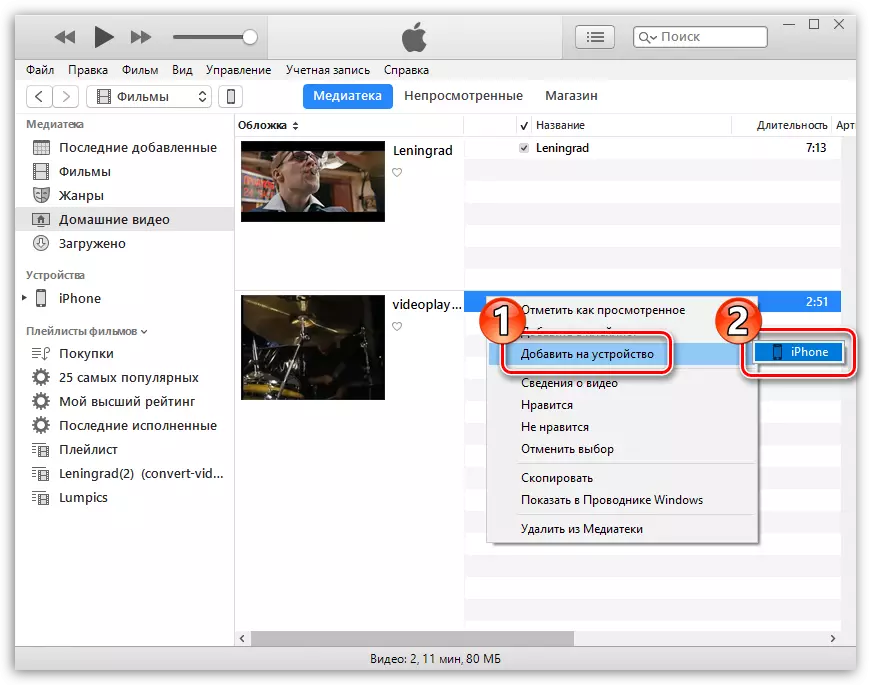
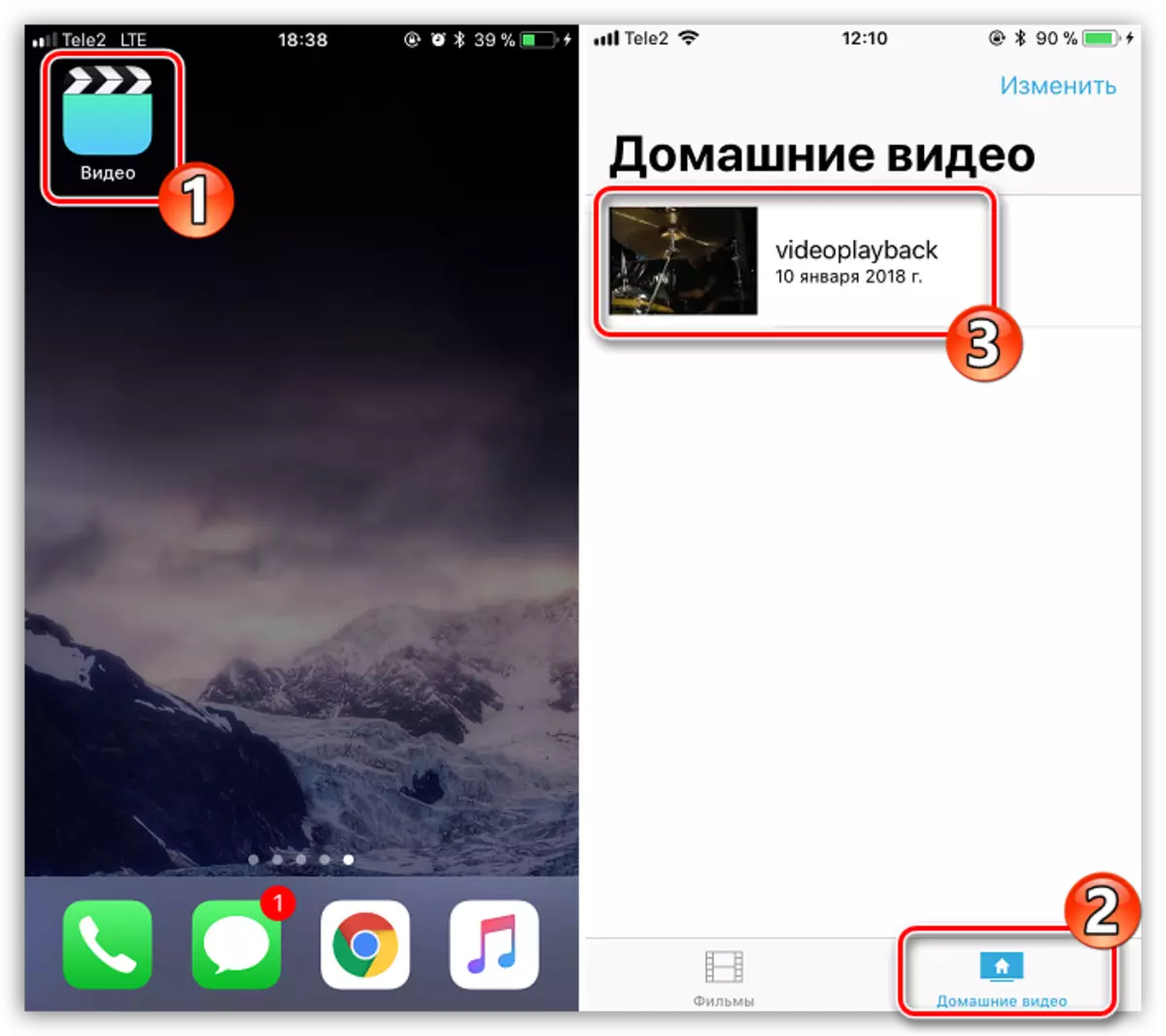
វិធីសាស្រ្តទី 2: កម្មវិធី iTunes និង Acplayer
គុណវិបត្តិចម្បងនៃវិធីសាស្រ្តដំបូងគឺភាពខ្វះខាតនៃទ្រង់ទ្រាយដែលគាំទ្រប៉ុន្តែអ្នកអាចចេញពីទីតាំងប្រសិនបើវីដេអូត្រូវបានផ្ទេរពីកុំព្យូទ័រទៅកម្មវិធីចាក់វីដេអូដែលគាំទ្របញ្ជីទ្រង់ទ្រាយធំ។ នោះហើយជាមូលហេតុដែលក្នុងករណីរបស់យើងជម្រើសបានធ្លាក់ចុះនៅលើ AcPlayer ប៉ុន្តែអ្នកលេងផ្សេងទៀតសម្រាប់ iOS គឺសមរម្យ។
អានបន្ត: អ្នកលេងល្អបំផុតសម្រាប់ទូរស័ព្ទ iPhone
- ប្រសិនបើអ្នកមិនទាន់បានដំឡើង AcPlayer ទេដំឡើងវានៅលើស្មាតហ្វូនរបស់អ្នកពី App Store ។
- ភ្ជាប់ទូរស័ព្ទ iPhone ទៅកុំព្យួទ័រដោយប្រើខ្សែយូអេសប៊ីហើយដំណើរការអេអាយអេស។ ដើម្បីចាប់ផ្តើមចូលទៅកាន់ផ្នែកបញ្ជាស្មាតហ្វូនដោយចុចលើរូបតំណាងដែលត្រូវគ្នានៅផ្នែកខាងលើនៃបង្អួចកម្មវិធី។
- នៅផ្នែកខាងឆ្វេងក្នុងផ្នែក "ការកំណត់" បើកផ្ទាំងឯកសារទូទៅ។
- នៅក្នុងបញ្ជីកម្មវិធីដែលបានដំឡើងស្វែងរកហើយជ្រើសរើសការចុចកណ្តុរ Acplayer មួយ។ ផ្នែកត្រឹមត្រូវបង្ហាញបង្អួចដែលឯកសារដែលបានផ្ទេរទៅអ្នកលេងរួចហើយនឹងត្រូវបានបង្ហាញ។ ដោយសារយើងមិនមានឯកសារខណៈពេលដែលមិនមានឯកសារទេយើងស្របច្បាប់នៅក្នុងវីនដូវីឌីអូនៅក្នុង Explorer ហើយបន្ទាប់មកគ្រាន់តែអូសវាទៅបង្អួច AcPlayer ។
- កម្មវិធីនឹងចាប់ផ្តើមចម្លងឯកសារទៅកម្មវិធី។ ដរាបណាវាត្រូវបានបញ្ចប់វីដេអូនេះនឹងត្រូវផ្ទេរទៅស្មាតហ្វូនហើយអាចរកបានសម្រាប់ការលេងពី AcPlayer (សម្រាប់ការបើក "ឯកសារ" ផ្នែក) ។
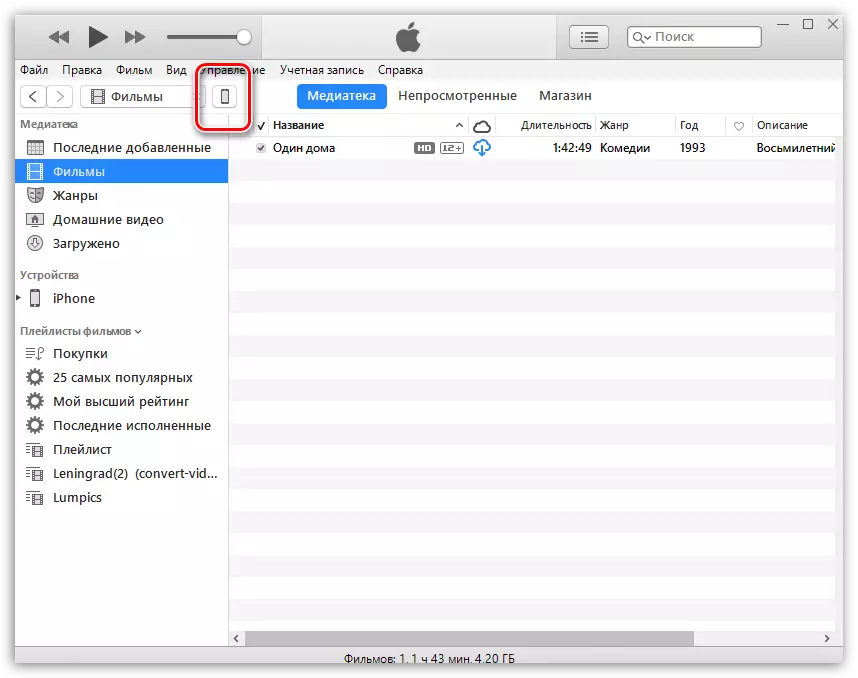

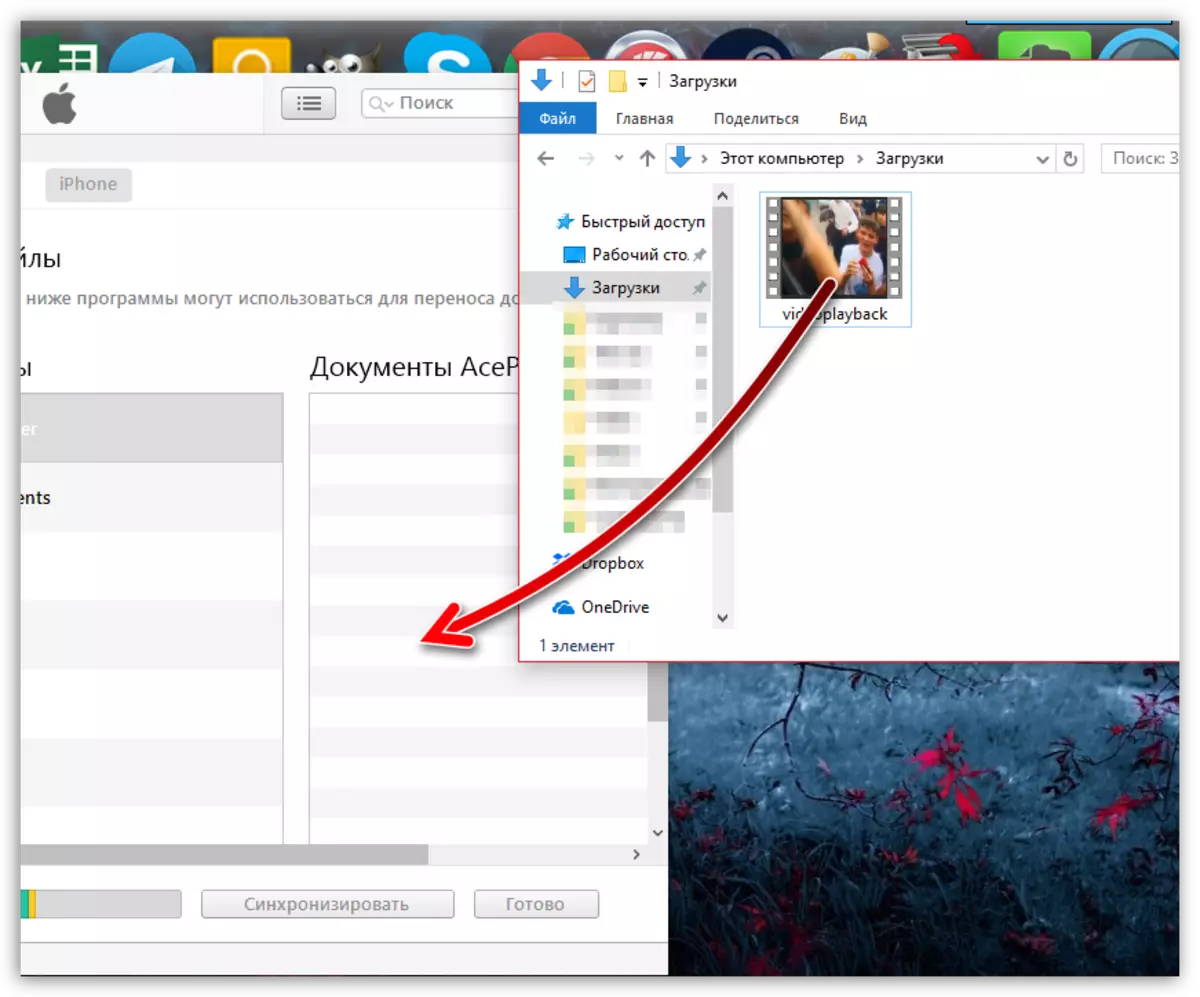
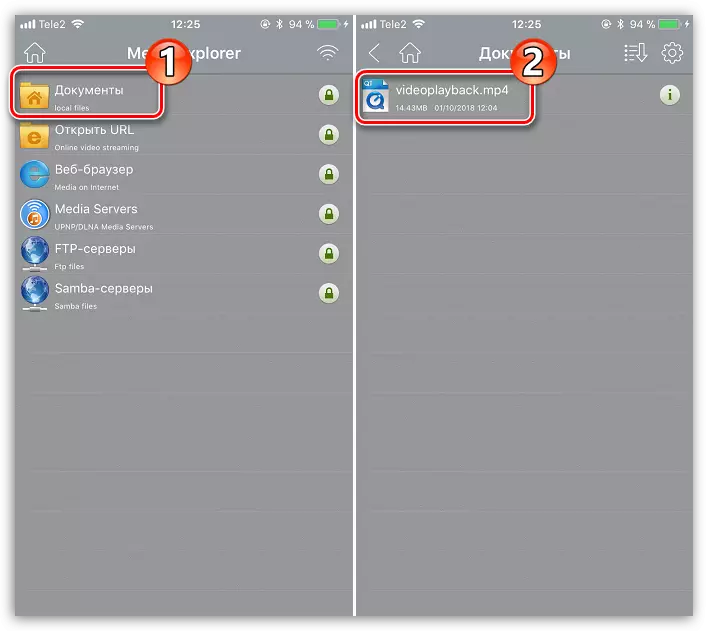
វិធីទី 3: ការផ្ទុកពពក
ប្រសិនបើអ្នកជាអ្នកប្រើប្រាស់នៃការផ្ទុកពពកណាមួយវាងាយស្រួលក្នុងការផ្ទេរ roller ពីកុំព្យូទ័រជាមួយវា។ ពិចារណាពីដំណើរការបន្ថែមទៀតលើឧទាហរណ៍នៃសេវាកម្ម Dropbox ។
- ក្នុងករណីរបស់យើង Dropbox ត្រូវបានតំឡើងនៅលើកុំព្យូទ័រដូច្នេះគ្រាន់តែបើកថតពពកហើយផ្ទេរប្រាក់របស់យើងចូលក្នុងនោះ។
- វីដេអូនឹងមិនបង្ហាញនៅលើទូរស័ព្ទទេរហូតដល់សមកាលកម្មត្រូវបានបញ្ចប់។ ដូច្នេះដរាបណារូបតំណាងសមកាលកម្មរូបតំណាងនៅជិតឯកសារនឹងត្រូវបានប្តូរទៅជាធីកបៃតងអ្នកអាចមើលខ្សែភាពយន្តនៅលើស្មាតហ្វូន។
- ដំណើរការ Dropbox នៅលើស្មាតហ្វូនរបស់អ្នក។ ប្រសិនបើអ្នកមិនមានម៉ាស៊ីនភ្ញៀវផ្លូវការសូមទាញយកវាដោយឥតគិតថ្លៃពី App Store ។
- ឯកសារនឹងអាចមើលបាននៅលើទូរស័ព្ទ iPhone ប៉ុន្តែជាមួយនឹងការកែលម្អតូចមួយ - លេងវាទាមទារការភ្ជាប់បណ្តាញ។
- ប៉ុន្តែបើចាំបាច់វីដេអូអាចត្រូវបានរក្សាទុកពី Dropbox ក្នុងការចងចាំរបស់ស្មាតហ្វូន។ ដើម្បីធ្វើដូចនេះហៅម៉ឺនុយបន្ថែមដោយចុចប៊ូតុង Toal នៅជ្រុងខាងស្តាំខាងលើហើយបន្ទាប់មកជ្រើសរើស "នាំចេញ" ។
- នៅក្នុងម៉ឺនុយបរិបទដែលលេចឡើង, ជ្រើស "រក្សាទុកវីដេអូ" ។
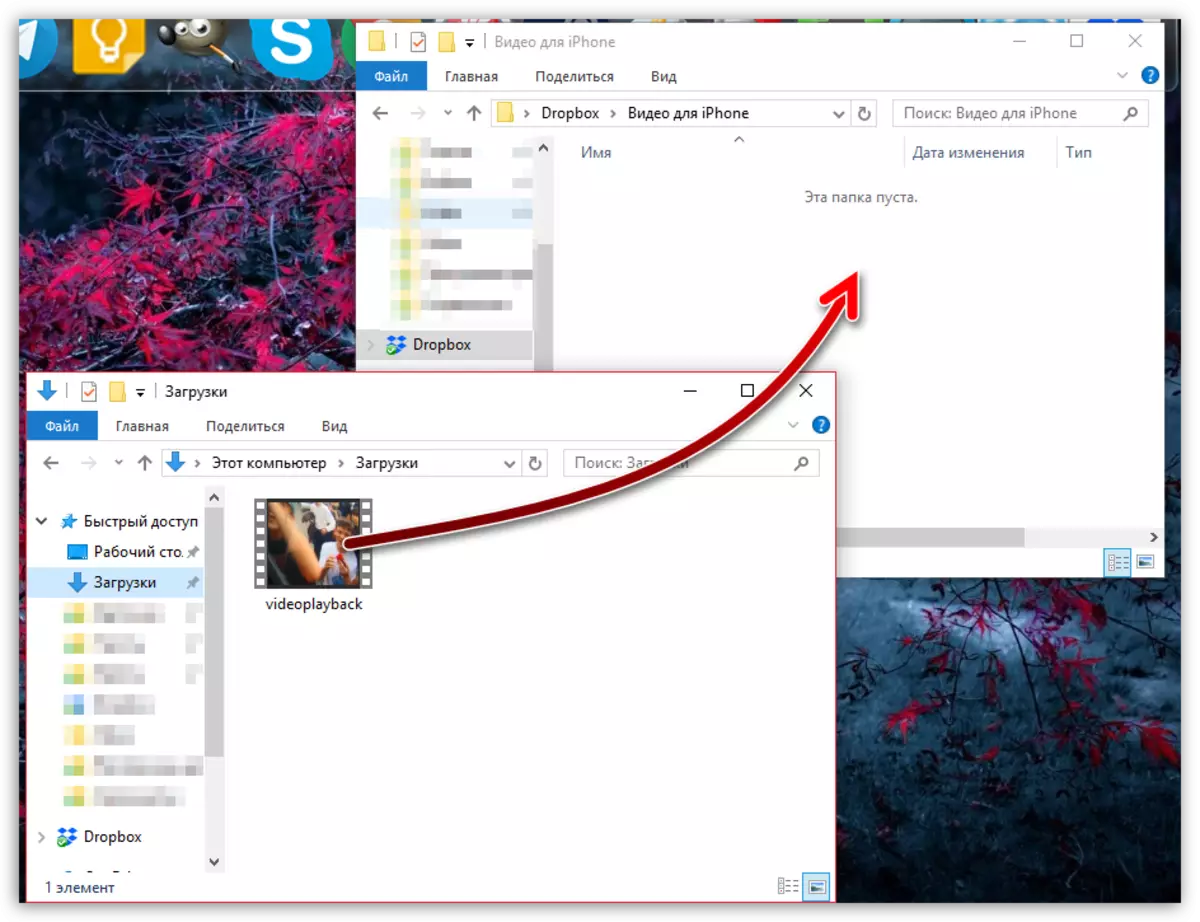

ទាញយក Dropbox
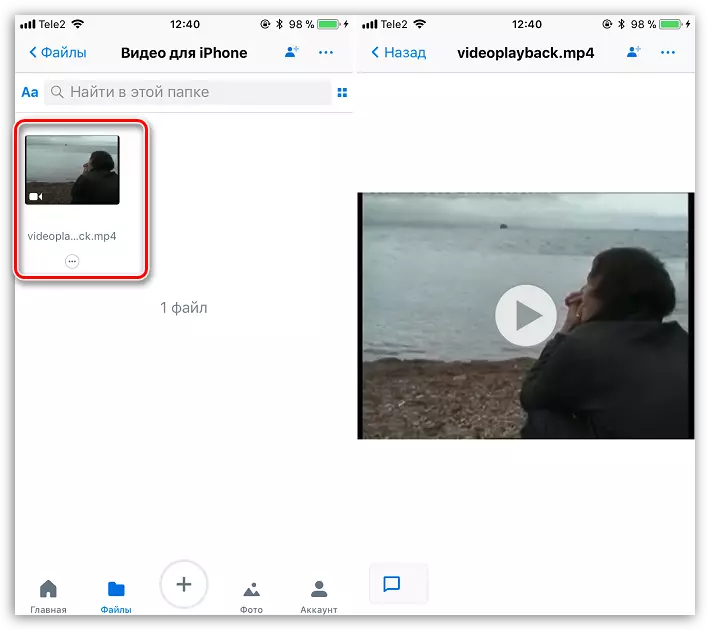

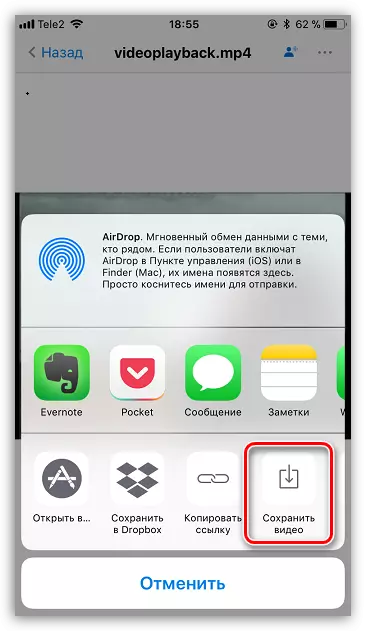
វិធីទី 4: ការធ្វើសមកាលកម្មវ៉ាយហ្វាយ
ប្រសិនបើកុំព្យូទ័រនិងទូរស័ព្ទ iPhone របស់អ្នកត្រូវបានភ្ជាប់ទៅនឹងបណ្តាញវ៉ាយហ្វាយមួយវាគឺជាការតភ្ជាប់ឥតខ្សែហើយអាចប្រើដើម្បីផ្ទេរវីដេអូបាន។ លើសពីនេះទៀតយើងនឹងត្រូវការកម្មវិធី VLC (អ្នកក៏អាចប្រើកម្មវិធីគ្រប់គ្រងឯកសារឬអ្នកលេងផ្សេងទៀតដែលបានផ្តល់ឱ្យដោយមុខងារធ្វើសមកាលកម្ម Wi-Fi) ។
អានបន្ត: អ្នកគ្រប់គ្រងឯកសារសម្រាប់ទូរស័ព្ទ iPhone
- បើចាំបាច់ដំឡើង VLC សម្រាប់ទូរស័ព្ទចល័តទៅទូរស័ព្ទ iPhone របស់អ្នកដោយទាញយកកម្មវិធីពី App Store ។
- ដំណើរការ VLC ។ ជ្រើសរូបតំណាងម៉ឺនុយនៅជ្រុងខាងឆ្វេងខាងលើហើយបន្ទាប់មកធ្វើឱ្យធាតុ "ចូលដំណើរការតាមរយៈវ៉ាយហ្វាយ" ។ អំពីធាតុនេះនឹងបង្ហាញអាសយដ្ឋានបណ្តាញដែលវាចាំបាច់ត្រូវចេញពីកម្មវិធីរុករកណាមួយដែលបានតំឡើងនៅលើកុំព្យូទ័រ។
- បង្អួចមួយនឹងលេចឡើងនៅលើអេក្រង់ដែលអ្នកត្រូវការចុចនៅជ្រុងខាងស្តាំខាងលើដោយមានកាតបូកហើយបន្ទាប់មកនៅក្នុងវីនដូស្កេបបានបើកសូមជ្រើសរើសយកវីដេអូ។ អ្នកក៏អាចអូសឯកសារដោយគ្រាន់តែអូសឯកសារផងដែរ។
- ផ្ទុកចាប់ផ្តើម។ នៅពេលស្ថានភាព "100%" ត្រូវបានបង្ហាញនៅក្នុងកម្មវិធីរុករកអ្នកអាចត្រឡប់ទៅ VLC ទៅទូរស័ព្ទ iPhone - វីដេអូនឹងលេចចេញជាអ្នកលេងដោយស្វ័យប្រវត្តិហើយនឹងមានសម្រាប់ការចាក់សារថ្មី។

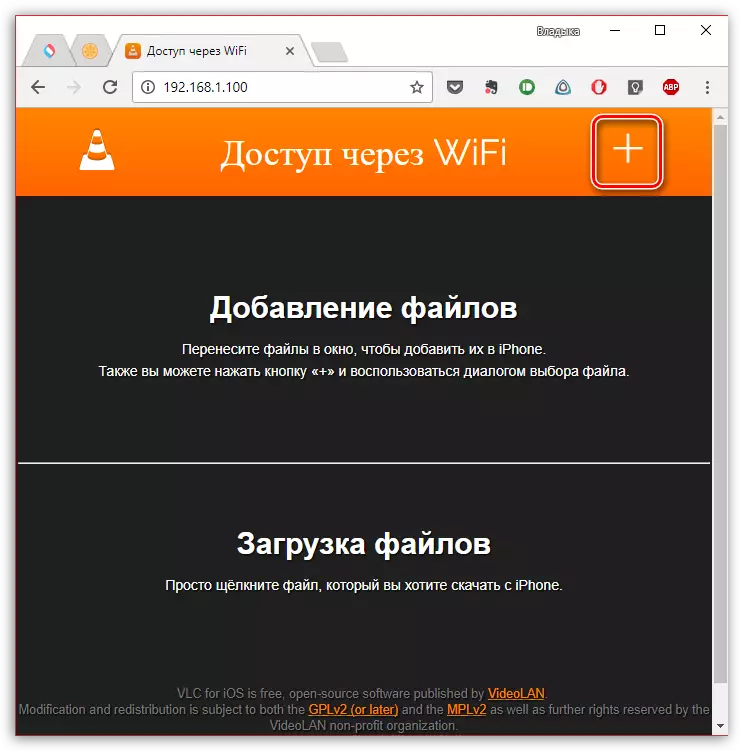
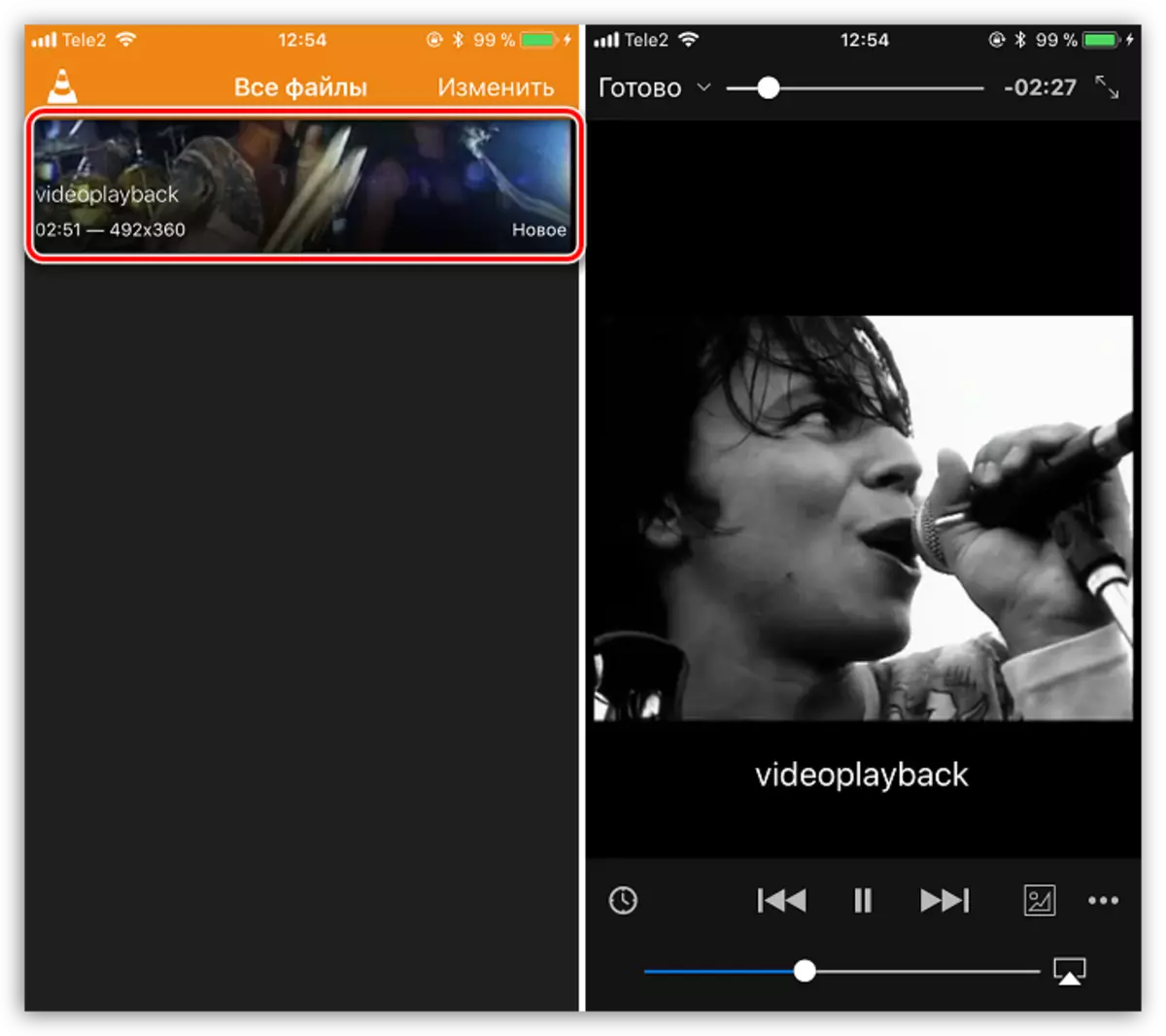
វិធីទី 5: iTools
Itools គឺជាការស្រដៀងនៃ iTunes ដែលក្នុងនោះដំណើរការនៃការធ្វើការជាមួយឯកសារដែលត្រូវបានផ្ទេរទៅឧបករណ៍ឬពីវាគឺមានលក្ខណៈសាមញ្ញបំផុត។ អ្នកក៏អាចប្រើកម្មវិធីផ្សេងទៀតដែលមានលក្ខណៈពិសេសស្រដៀងគ្នា។
អានបន្ត: កម្មវិធីអាណាឡូករបស់ iTunes
- រត់វា។ នៅផ្នែកខាងឆ្វេងនៃបង្អួចកម្មវិធីជ្រើស "វីឌីអូ" ផ្នែកហើយនៅខាងលើ - ប៊ូតុង "នាំចូល" ។ ខាងក្រោមនេះនឹងបើក Windows Explorer ដែលអ្នកត្រូវជ្រើសរើសឯកសារវីដេអូ។
- បញ្ជាក់ការបន្ថែមភាពយន្ត។
- នៅពេលសមកាលកម្មត្រូវបានបញ្ចប់ឯកសារនឹងមាននៅក្នុងកម្មវិធីស្តង់ដារ "វីដេអូ" នៅលើទូរស័ព្ទ iPhone ប៉ុន្តែពេលនេះនៅក្នុងផ្ទាំង "យន្ដ" ។
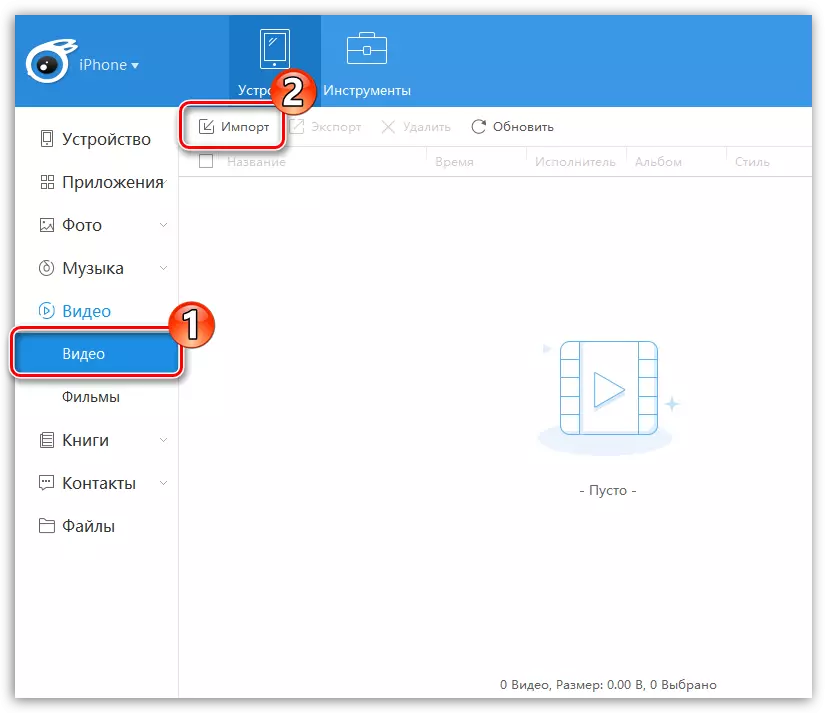

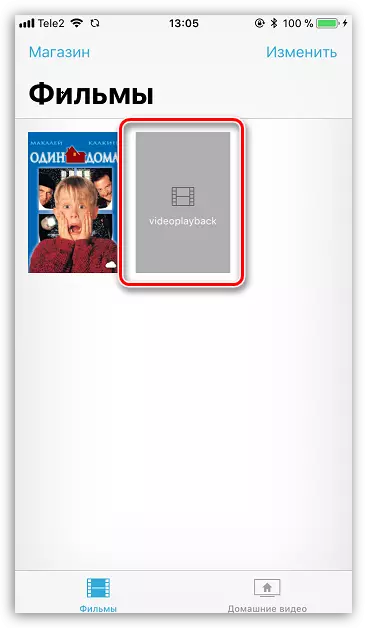
ដូចដែលអ្នកបានឃើញទោះបីជាភាពស្និទ្ធស្នាលនៃប្រព័ន្ធប្រតិបត្តិការ iOS ក៏ដោយវិធីនៃប្រព័ន្ធប្រតិបត្តិការ iOS ដែលជាវិធីនៃការផ្ទេរវីដេអូពីកុំព្យូទ័រនៅលើទូរស័ព្ទ iPhone ទទួលបានច្រើន។ តាមទស្សនៈនៃភាពងាយស្រួលអ្នកចង់បង្ហាញពីវិធីទីបួនប៉ុន្តែវាមិនសមទេប្រសិនបើកុំព្យូទ័រនិងស្មាតហ្វូនត្រូវបានភ្ជាប់ទៅនឹងបណ្តាញផ្សេងៗគ្នា។ ប្រសិនបើអ្នកស្គាល់វិធីសាស្ត្រផ្សេងទៀតសម្រាប់ការបន្ថែមវីដេអូទៅឧបករណ៍អេបផលពីកុំព្យូទ័រសូមចែករំលែកវានៅក្នុងមតិយោបល់។
